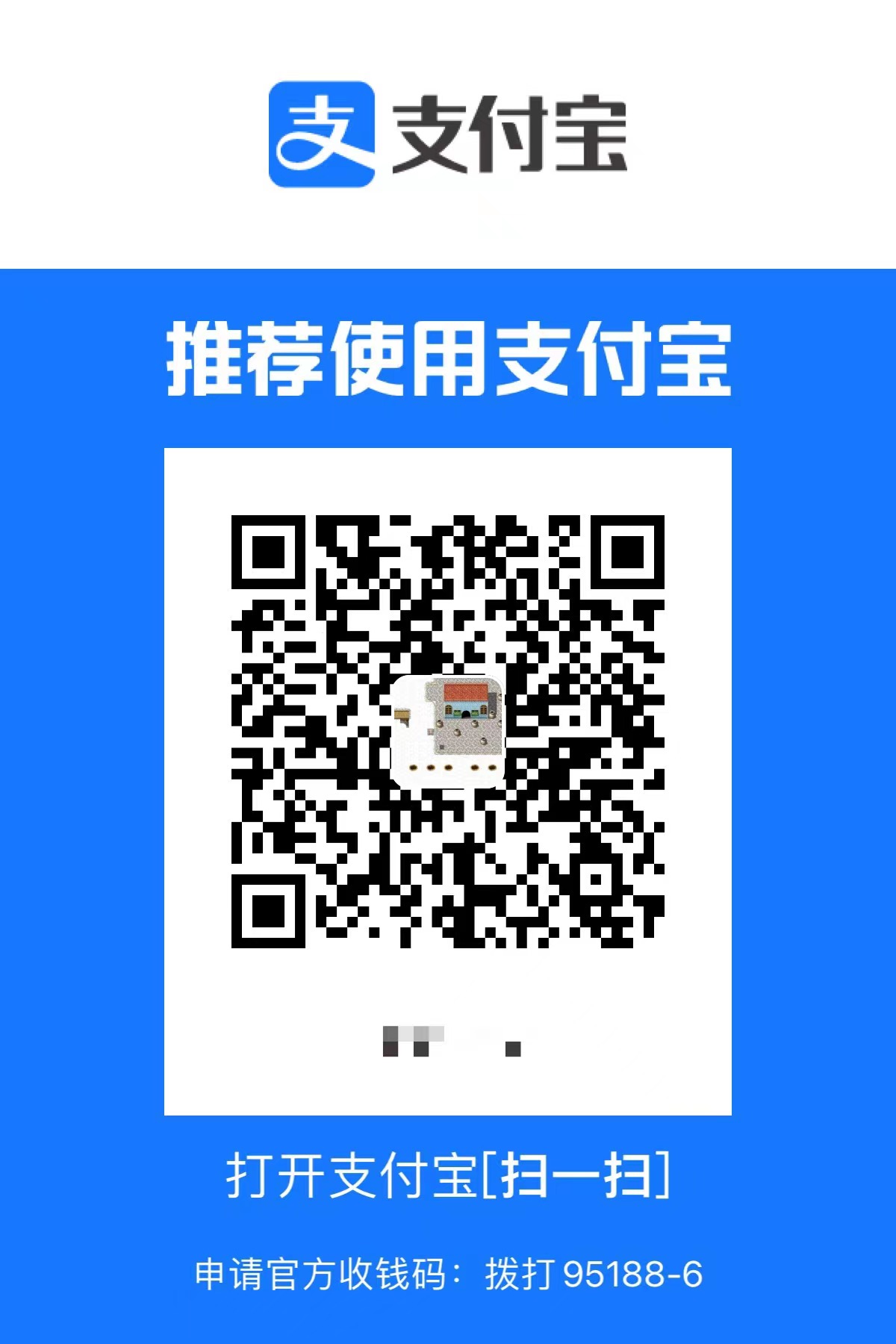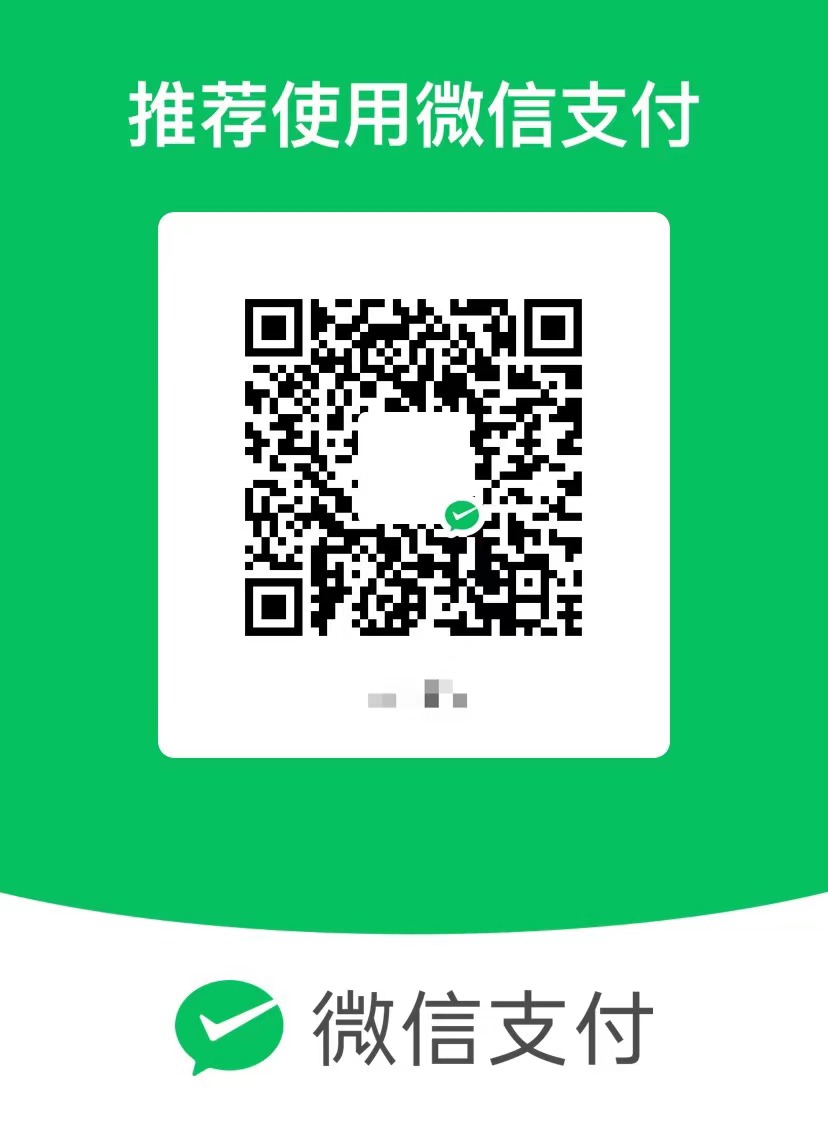懒猫微服实战入门(五):文件上传到懒猫网盘,SMB 电视盒子观影
作为一个合格的 NAS,肯定要有文件共享的功能,一般我们常用的是 SMB,NFS 和 WebDav 这三种,然后需要设置共享目录和用户权限。
懒猫网盘提供了一个开箱即用的方案,直接通过 APP 把网盘的文件夹映射自动挂载到本地,不需要像 Linux 那样 mount,也不需像 window 一样新建磁盘映射:
我们看看以前要挂载一个盘有多麻烦:
1 | # Debian/Ubuntu |
如果需要开机自动挂载,还得改/etc/fstab 里面的条目。但是,懒猫网盘可以开箱即用,不管你是用浏览器,APP,还是用访达挂载 SMB 都访问都可以。属实是解放了 Mac 党的电脑空间。

在网盘中点击自己的头像,然后设置 - 网络服务这里,可以看到设置。甚至点击起开内网服务,还会给一个 IP 地址的 SMB 地址:
smb://ip/user-name,电视盒子不能安装懒猫 app,但是有了 IP 地址之后就可以连接 SMB 了~

然后就是当贝盒子这里啦,如果你是小米盒子或者其他的盒子,只要文件管理器支持 SMB 就 OK

进入文件管理器,选择 局域网共享连接。

然后输入懒猫微服的 IP 地址,用户名密码就是微服 APP 的, 这一套有点 AD 域的感觉了。

如果你的文件管理器默认没有 SMB 也没有关系,还可以使用第三方应用进行 SMB 连接,比如这个 Github 项目,可以从 release 中下载 APK 进行安装。

连接成功后,可对文件进行扫描和管理。

通过以上配置,就可以在电视盒子上通过 SMB 连接 NAS,开心的观看的 4K 电影了。

懒猫微服实战入门(五):文件上传到懒猫网盘,SMB 电视盒子观影
https://xu-hardy.github.io/懒猫微服实战入门(五):文件上传到懒猫网盘,smb-电视盒子观影/